概述
本文以CentOS 7实例为例,配置PPTP VPN服务端到客户端的连接,仅用于示例和操作指引,请您根据实际需要操作。使用PPTP服务存在安全隐患,单击查看详情,您需要考虑由此产生的影响及问题。
详细信息
配置PPTP VPN需要使用TCP协议的1723通信端口。您需要在安全组中放行TCP协议的1723端口,安全组的具体配置规则请参见添加安全组规则。
配置CentOS PPTP服务端
按照如下操作步骤,配置CentOS PPTP服务端。
先更新一下再安装。
yum update
安装软件
执行如下命令,安装软件。
系统显示类似如下。
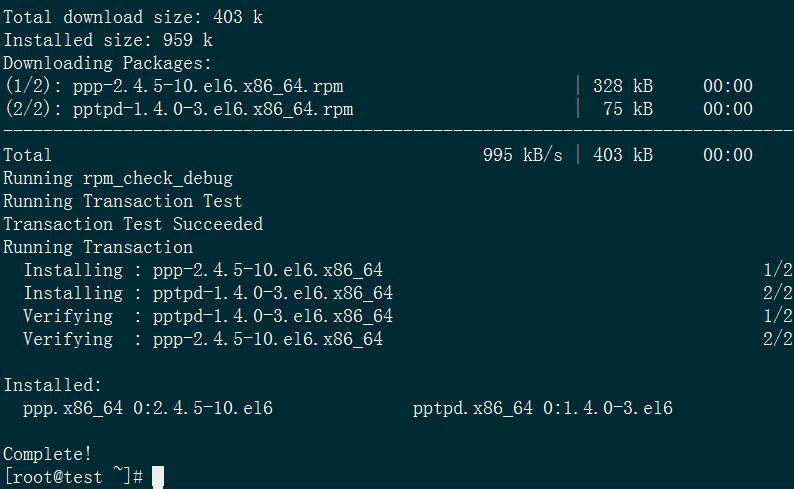
配置pptpd文件
执行vi /etc/pptpd.conf命令, 编辑配置文件,删除下列两行命令符前面的“#”,保存后退出。
#localip 192.168.0.1
#remoteip 192.168.0.234-238,192.168.0.245
系统显示类似如下。
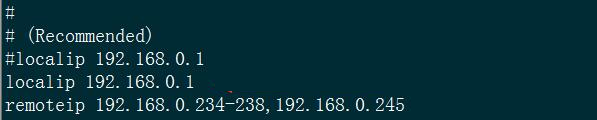
说明:localip和remoteip分别是VPN的网关地址和VPN拨号时获取的地址段。您可以根据需要调整。
执行vi /etc/ppp/options.pptpd命令,将ms-dns修改为223.5.5.5和223.6.6.6。保存后退出。
#ms-dns 10.0.0.1
#ms-dns 10.0.0.2
ms-dns 223.5.5.5
ms-dns 223.6.6.6
说明:IP地址223.5.5.5和223.6.6.6是阿里云的公共DNS服务器地址,您可以根据需要调整为其它公共DNS服务地址。
系统显示类似如下。
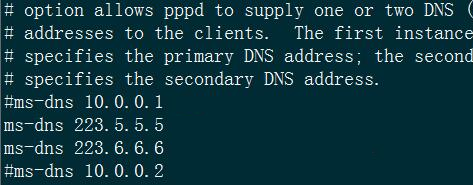
执行vi /etc/ppp/chap-secrets命令,设置pptpd的用户名和密码。根据需要添加账号,一行只添加一个用户账号。按照“用户名 pptpd 密码 IP地址”格式输入,每一项用空格隔开。保存后退出。
示例:test pptpd 123456 ,其中“*”表示所有IP。
# Secrets for authentication using CHAP
# client server secret IP addresses
test pptpd 123456 *
系统显示类似如下。

执行vi /etc/ppp/ip-up命令,设置最大传输单元MTU。在命令符[ -x /etc/ppp/ip-up.local ] && /etc/ppp/ip-up.local “$@”下方添加 ifconfig ppp0 mtu 1472。
/etc/ppp/ip-up. ipv6to4 ${LOGDEVICE}
[ -x /etc/ppp/ip-up.local ] && /etc/ppp/ip-up.local “$@”
ifconfig ppp0 mtu 1472系统显示类似如下。
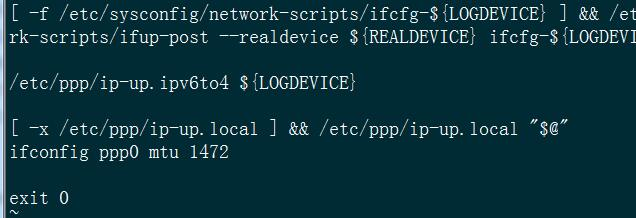
内核参数设置
执行vi /etc/sysctl.conf命令,编辑配置文件,添加net.ipv4.ip_forward = 1配置,保存后退出。
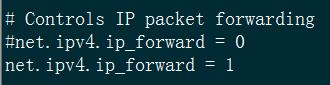
执行sysctl -p命令,使修改后的参数生效。
添加防火墙规则
执行如下命令,添加iptables转发规则。
iptables -t nat -A POSTROUTING -s 192.168.0.0/24 -j MASQUERADE
执行如下命令,添加NAT转发规则,其中XXX.XXX.XXX.XXX为您的实例公网IP地址。
iptables -t nat -A POSTROUTING -s 192.168.0.0/255.255.255.0 -j SNAT --to-source XXX.XXX.XXX.XXX
执行如下命令,保存设置。
配置PPTP服务
执行如下命令,重启PPTP服务。
说明:此时PPTP还未成功运行,所以当您重启PPTP服务时,系统会提示“Shutting down pptpd [FAILED]”,并发出警告。您可以忽略提示和警告,再次使用以下命令重启PPTP服务,警告信息就会消失。
执行如下命令,重启iptables。
执行如下命令,设置pptpd和iptables自启动。
chkconfig --add pptpd
chkconfig pptpd on
chkconfig --add iptables
chkconfig iptables on
至此,您的PPTP VPN服务端已安装结束。您可以在Windows客户端的 网络和共享中心 设置新的连接或网络,即可通过VPN访问网络。
配置CentOS PPTP客户端
本文以CentOS 6.8为例配置PPTP客户端。
执行如下命令,安装软件包。
yum install -y ppp pptp pptp-setup
系统显示类似如下。
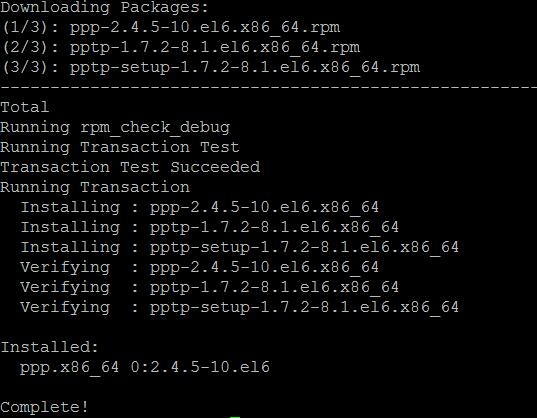
执行如下命令, 连接VPN服务端。
pptpsetup --create test --server [$IP] --username [$User] --password [$Password] --encrypt --start
说明:[$IP]、[$User]、[$Password]为VPN服务端的IP地址、用户名和密码。
系统显示类似如下。
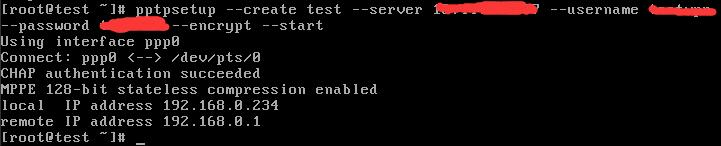
当系统提示已经被分配了192.168.0.234的客户端地址时,执行如下命令,可以看到ppp0网卡。
ifconfig | grep -A 10 ppp
系统显示类似如下。
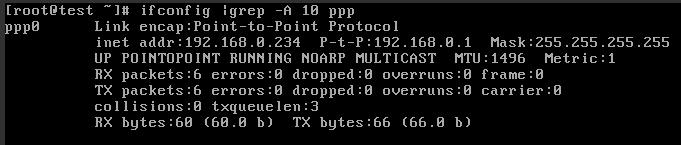
执行如下命令,增加默认路由。
ip route replace default dev ppp0
系统显示类似如下。
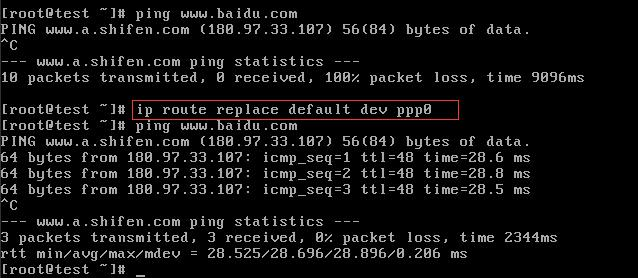
增加路由后,您就可以访问VPN服务器。
在使用过程,可能会出现如下常见问题。
浏览器无法打开网页
获取到错误的IP地址
适用于
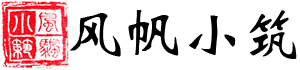
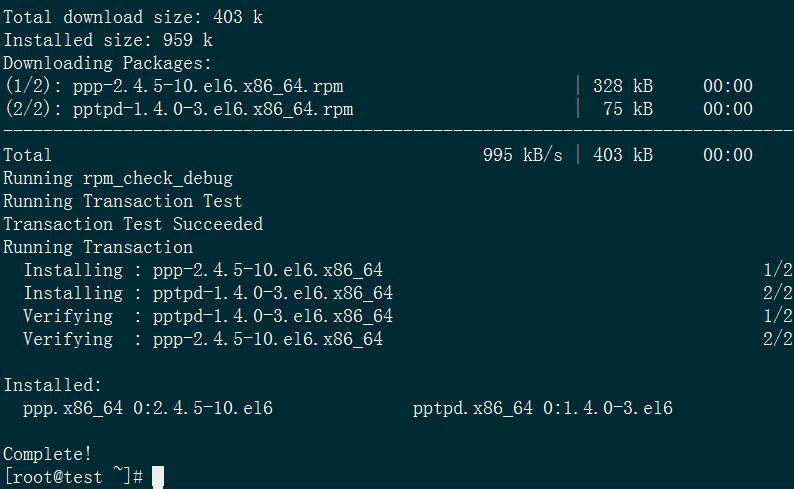
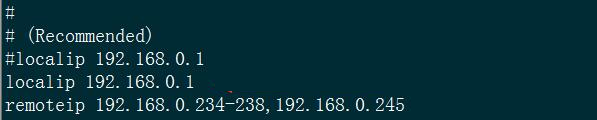
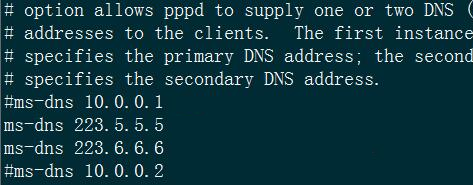

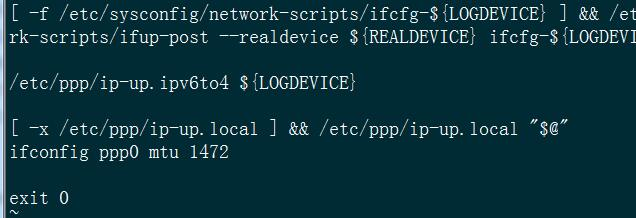
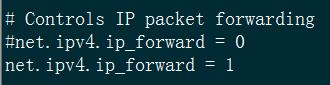
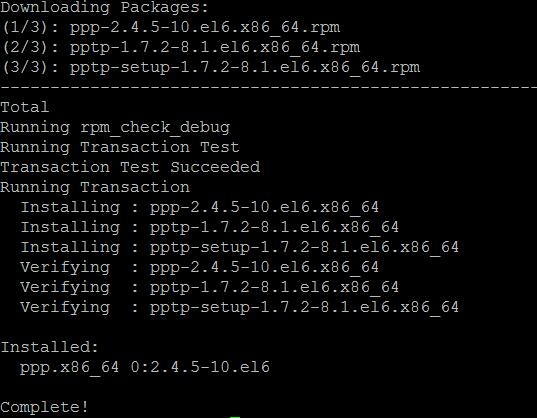
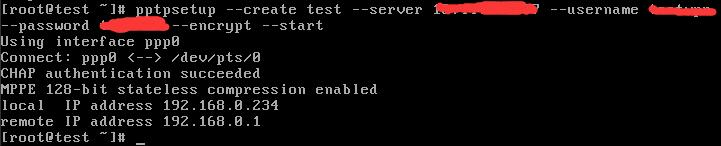
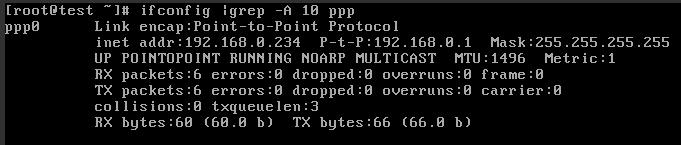
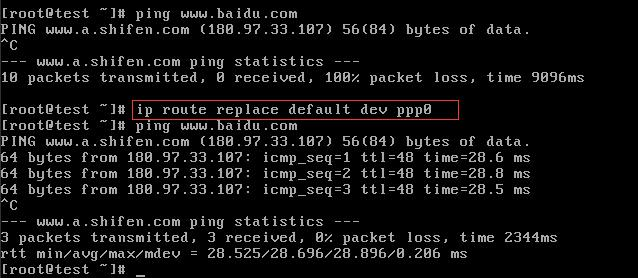
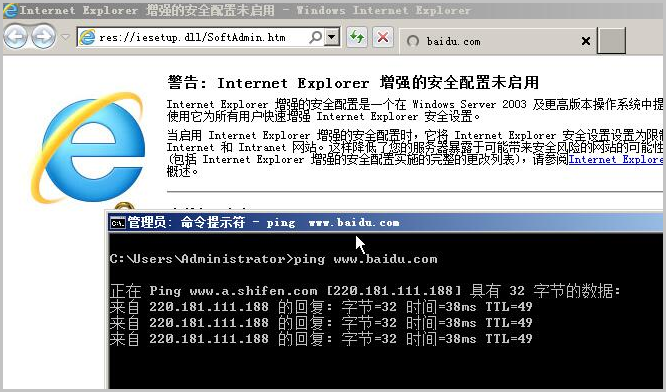
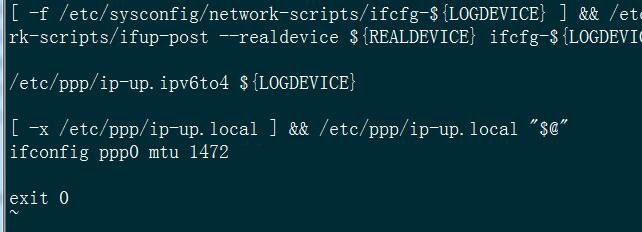
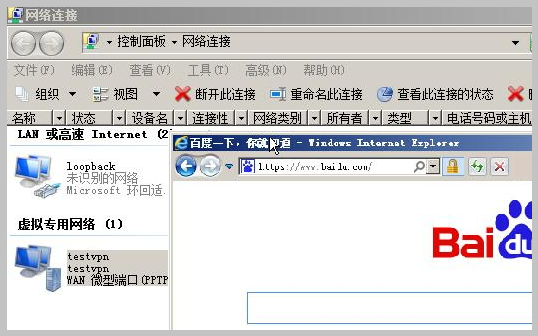
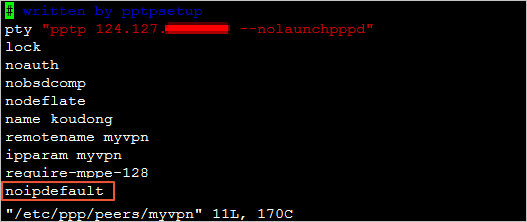
登录后可发表评论
点击登录